Mục đích: Giúp Kế toán thiết lập chung các thông tin ban đầu (Thuế; Hóa đơn: Ký số) để căn cứ lập và phát hành hóa đơn.
Hướng dẫn thực hiện:
Vào Quản lý thu\Hóa đơn, chọn Thiết lập Thuế, Hóa đơn & Hình thức ký số.
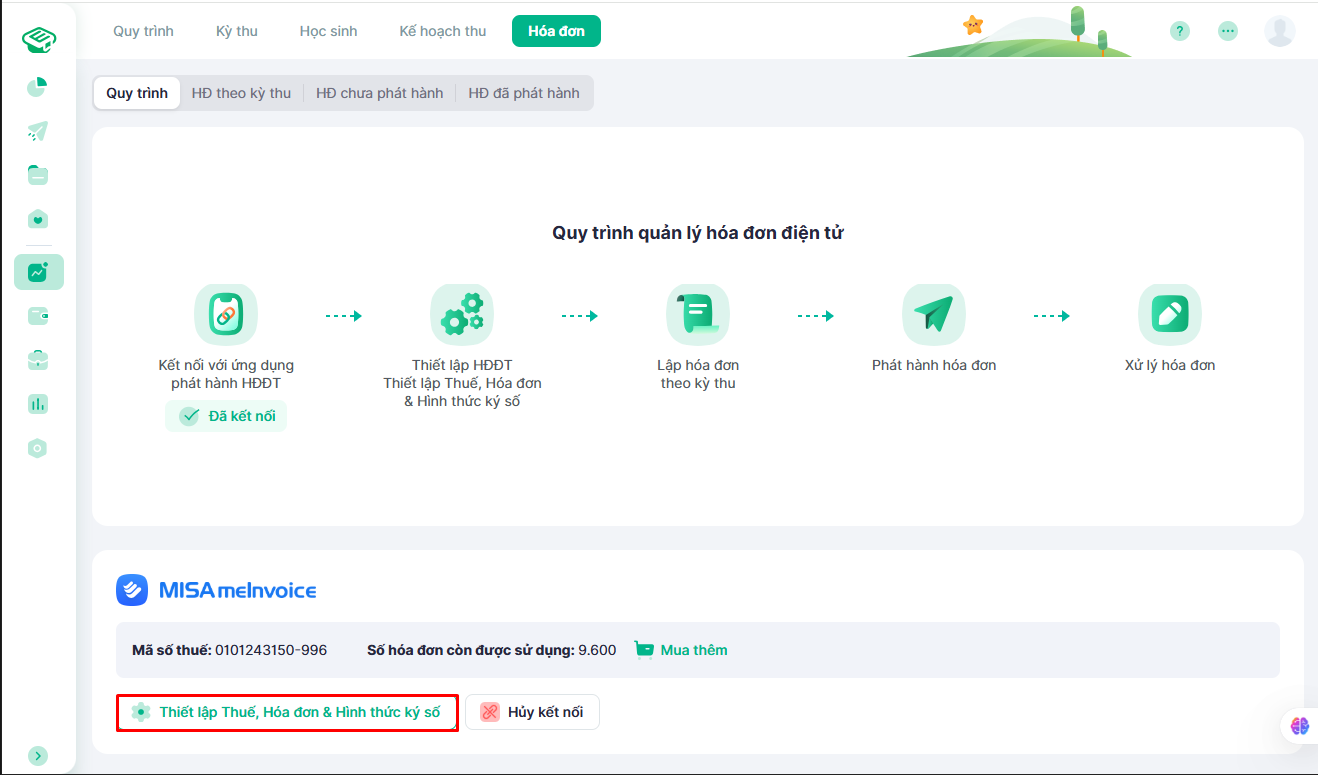
I. Thuế
- Dựa trên văn bản pháp luật hiện hành, Kế toán cần kiểm tra và thiết lập chính xác mức thuế cho các khoản thu trên EMIS để lấy lên dữ liệu hóa đơn chính xác. (Nhà trường chịu trách nhiệm về tính chính xác những thông tin đã thiết lập)
- Tại mục Thuế, chọn Hình thức áp dụng thuế là các khoản thu đều có Chung một mức thuế suất hoặc Nhiều mức thuế suất cho từng loại khoản thu để thiết lập mỗi khoản thu có 1 mức thuế suất.
(Lưu ý: Thiết lập nên đồng nhất với Mẫu hóa đơn Một thuế suất/Nhiều thuế suất đã tạo trên meInvoice)
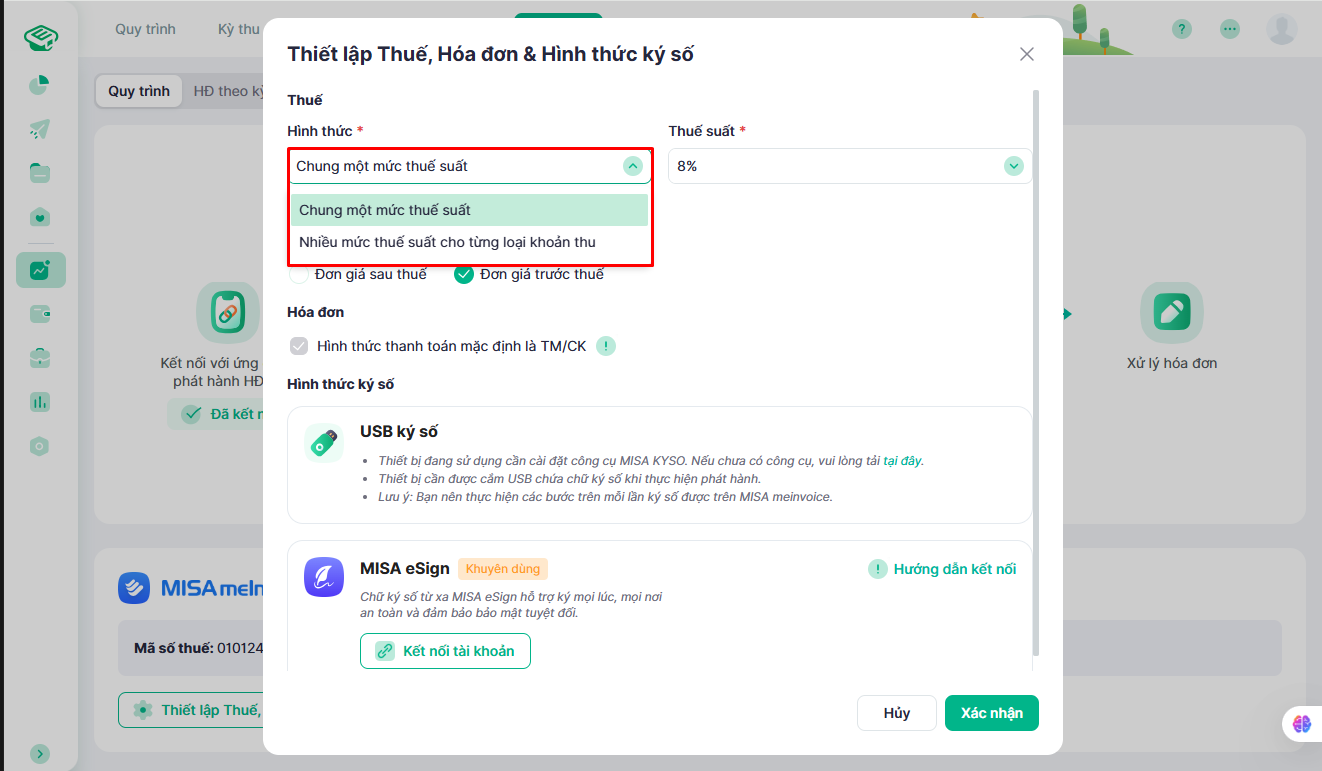
- Trường hợp Chung một mức thuế suất:
- Chọn Mức thuế suất áp dụng cho các khoản
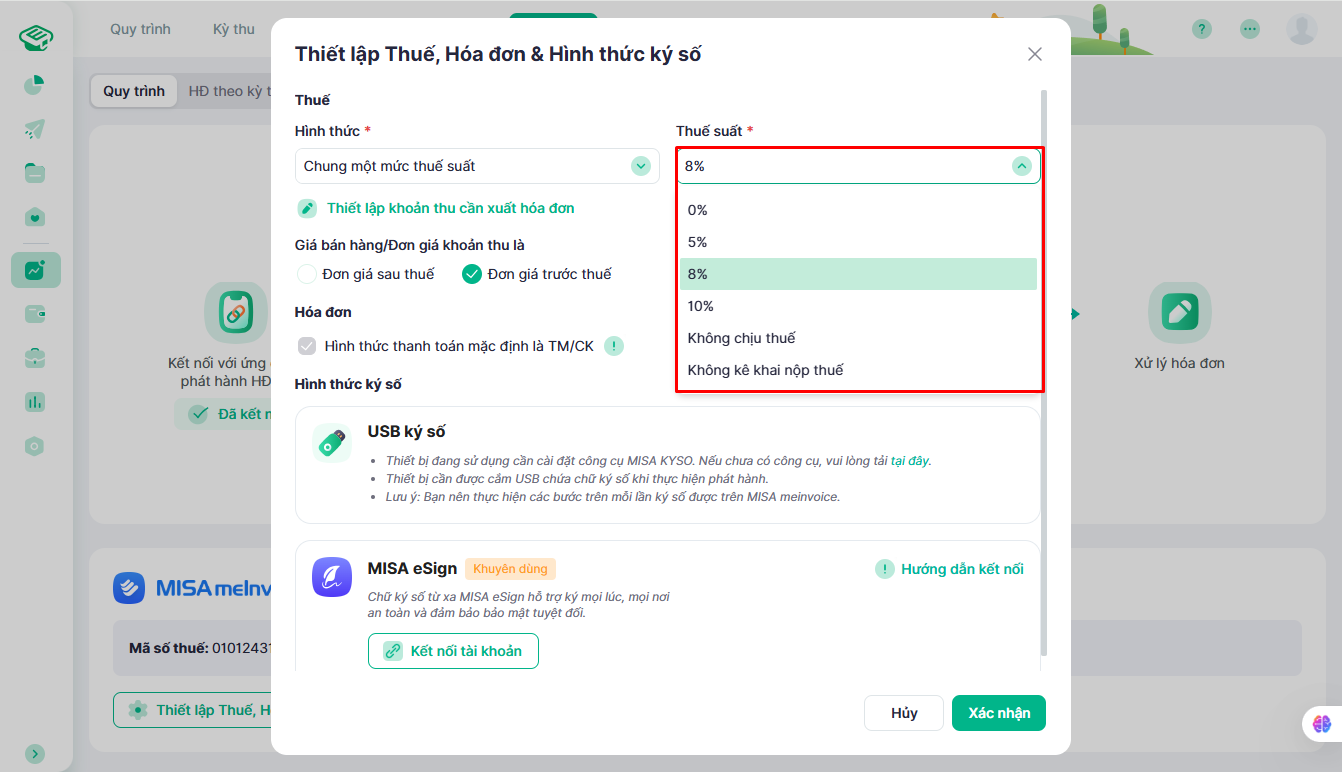
- Chọn Thiết lập khoản thu cần xuất hóa đơn
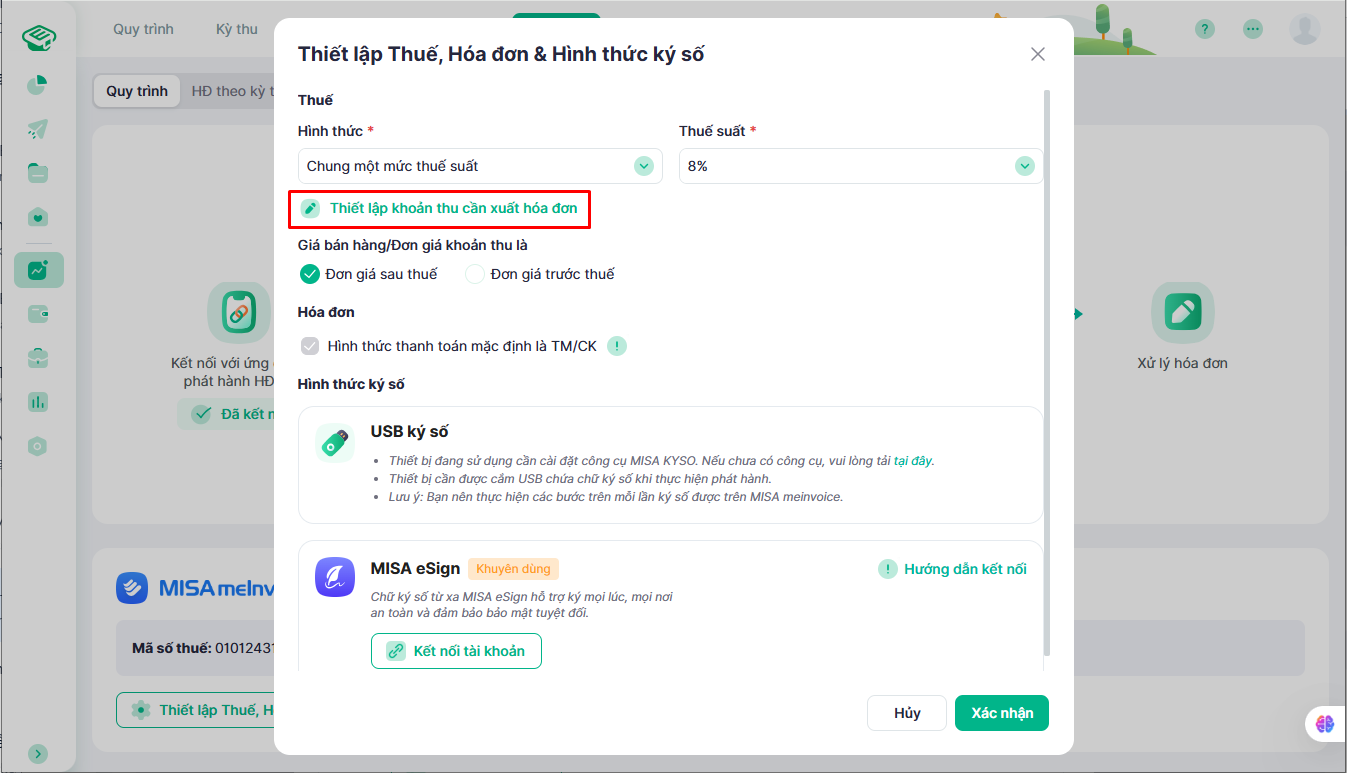 Tích chọn các khoản thu nhà trường muốn xuất hóa đơn cho học sinh trong kỳ.
Tích chọn các khoản thu nhà trường muốn xuất hóa đơn cho học sinh trong kỳ.
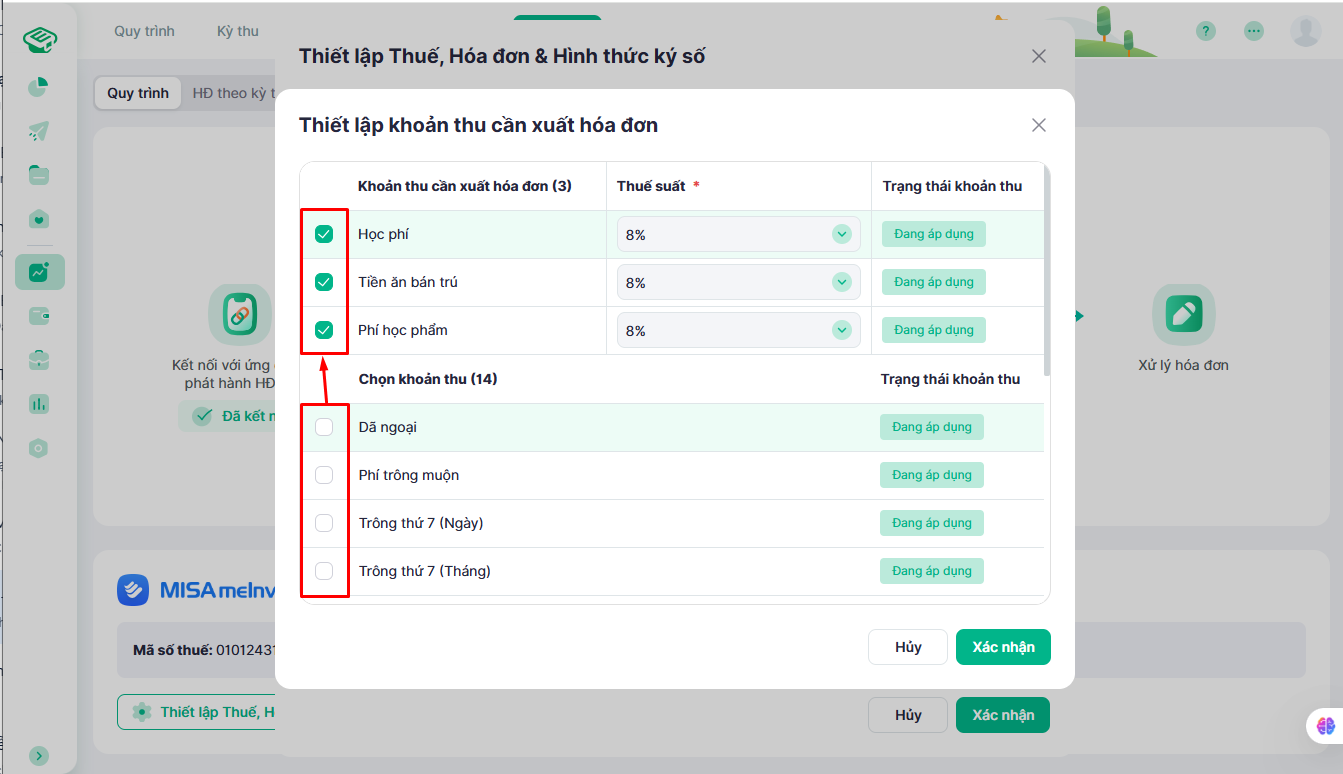
- Chọn Mức thuế suất áp dụng cho các khoản
- Trường hợp chọn Nhiều mức thuế suất cho từng loại khoản thu:
- Nhấn Thiết lập khoản thu cần xuất hóa đơn.
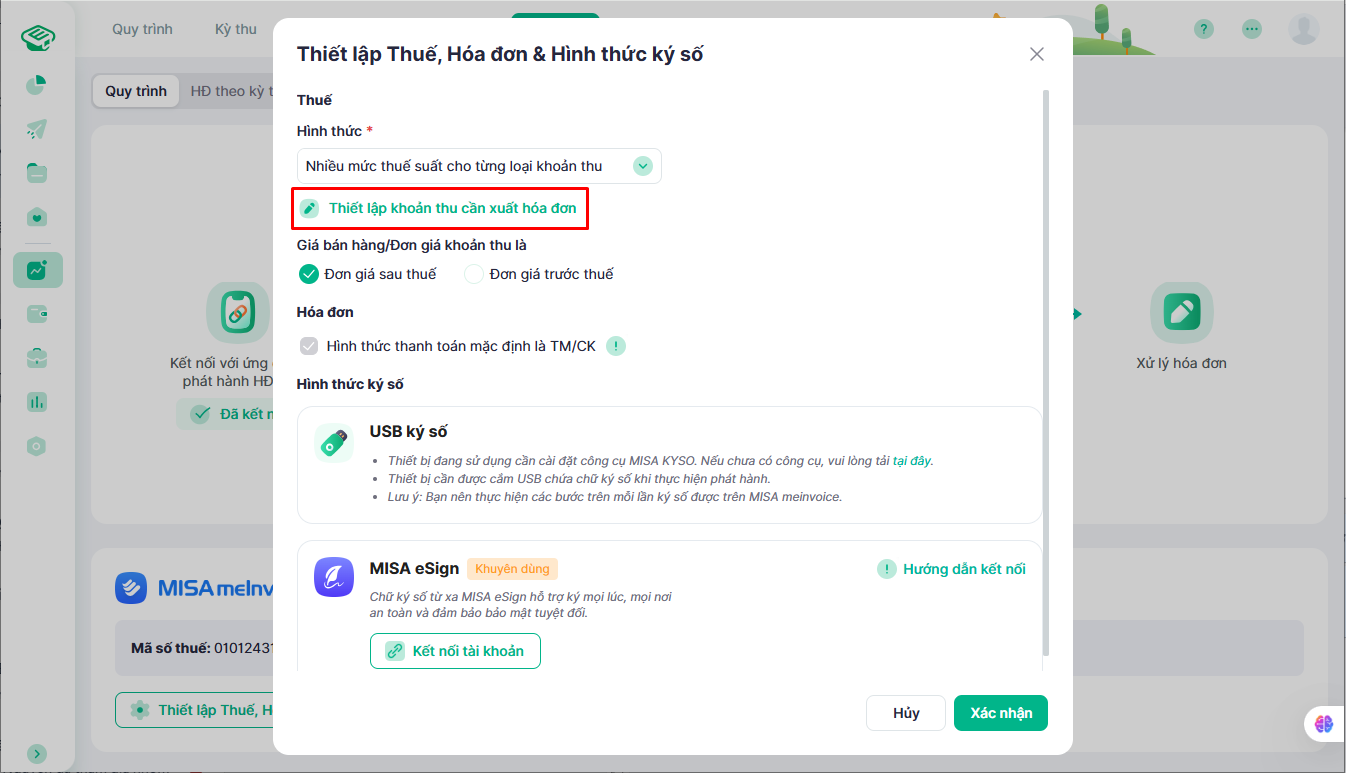
- Tích chọn các khoản thu nhà trường muốn xuất hóa đơn cho học sinh trong kỳ. Chọn Mức thuế suất tương ứng từng khoản.
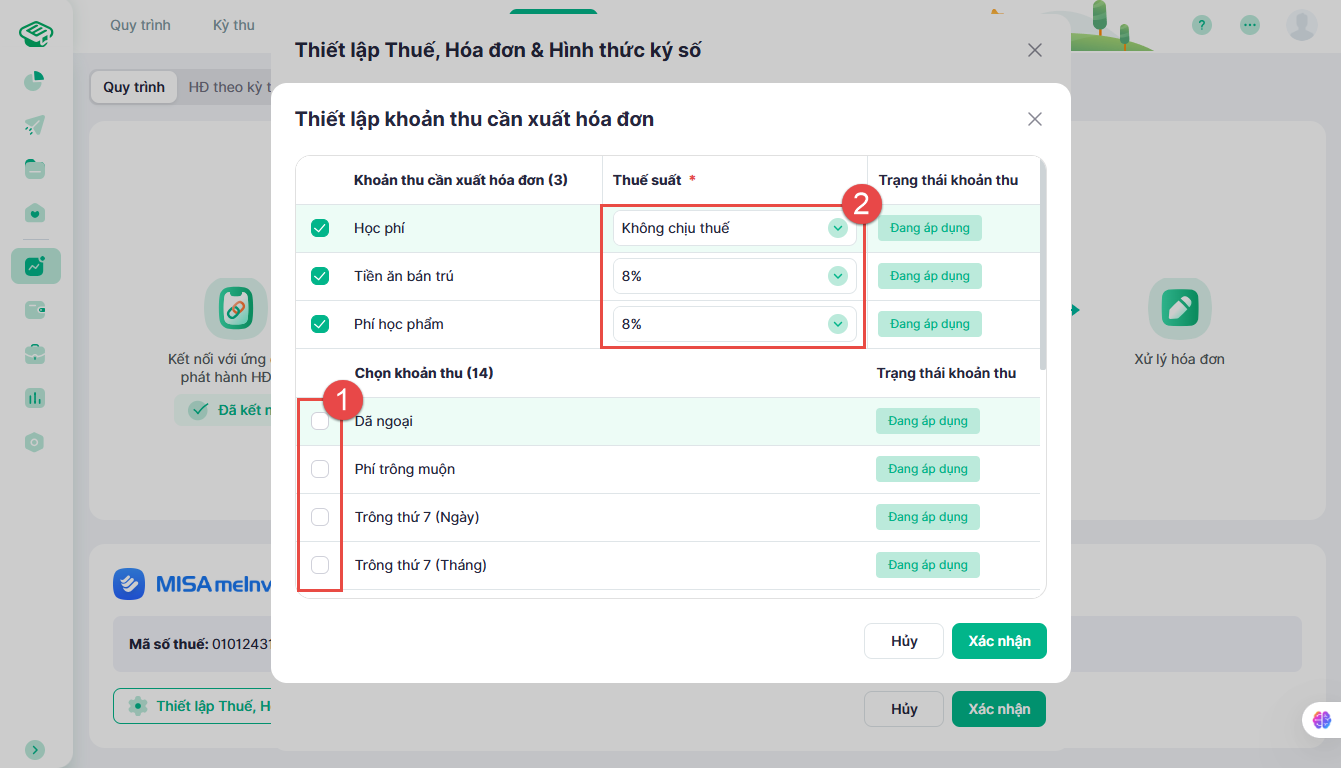
- Nhấn Xác nhận.
- Nhấn Thiết lập khoản thu cần xuất hóa đơn.
- Tích chọn Giá bán hàng hóa/Đơn giá khoản thu là Đơn giá sau thuế hoặc Đơn giá trước thuế:
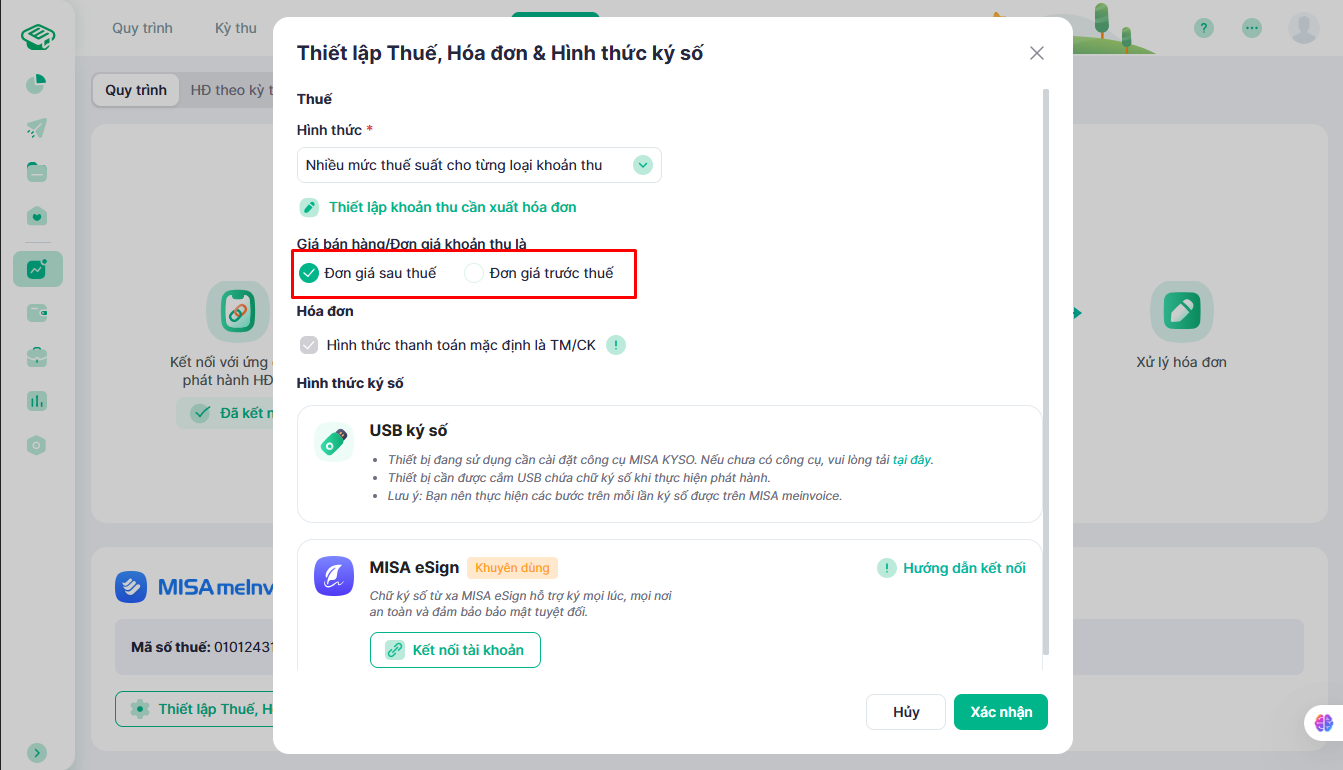
- Nếu chọn Đơn giá sau thuế: Từ đơn giá khoản thu hiện tại đang thiết lập trên EMIS, phần mềm tự động tính ngược lại Đơn giá trước thuế của khoản để lấy lên hóa đơn chính xác dựa theo mức thuế suất trường đã thiết lập
- Nếu chọn Đơn giá trước giá: Đơn giá lấy lên hóa đơn chính là đơn giá đã khai báo trên danh mục khoản thu của EMIS.
II. Hóa đơn
- Thông tin trên hóa đơn bao gồm Hình thức thanh toán. Hệ thống tự động lấy lên theo thông tin khi xác nhận thu cho học sinh trong kỳ.
- Tuy nhiên trường hợp phụ huynh chưa thanh toán và nhà trường vẫn lập hóa đơn, hệ thống hiển thị Hình thức thanh toán mặc định là TM/CK.
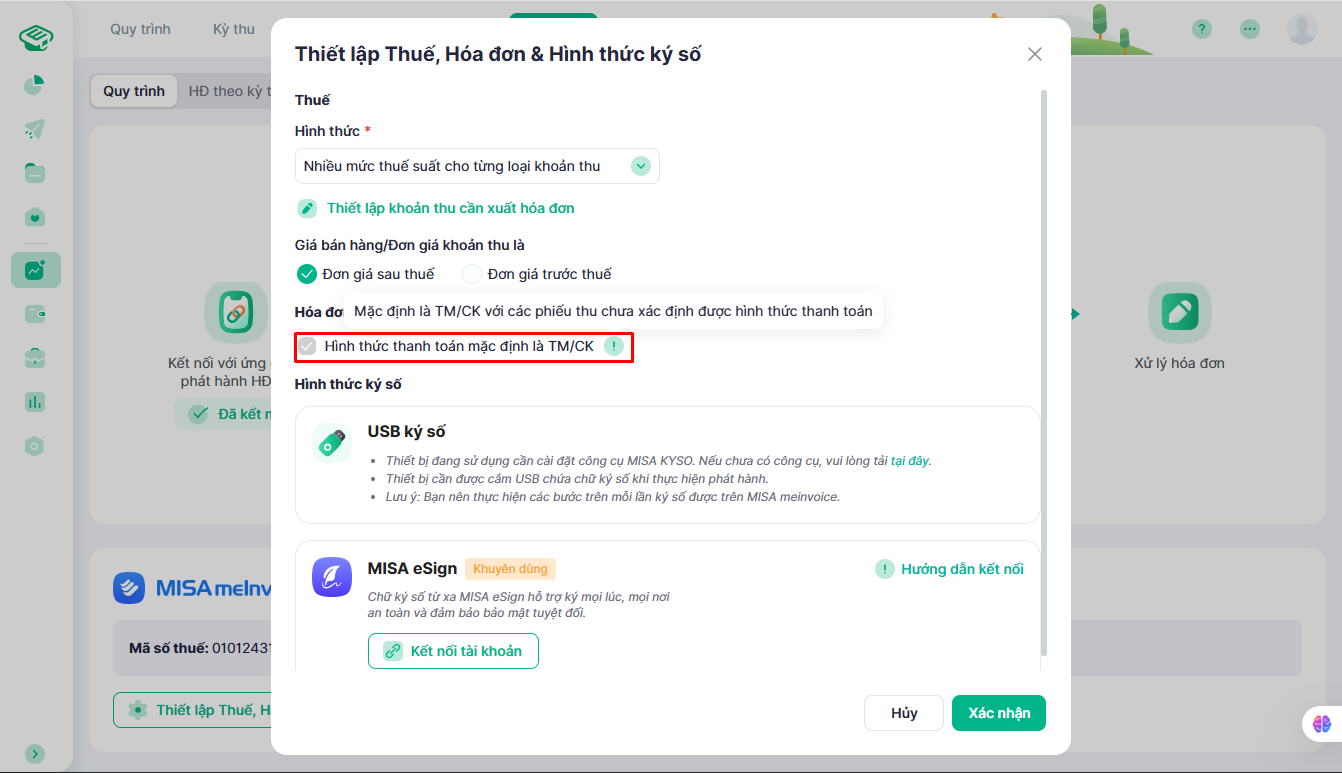
III. Hình thức ký số
Hệ thống hỗ trợ 2 hình thức ký số chính là USB Token của MISA KYSO và ký số từ xa của MISA eSign. Tùy theo nhu cầu và loại ký số đơn vị sử dụng, Kế toán thực hiện kết nối như sau.
1. Ký số từ xa MISA eSign
- Cài đặt ứng dụng MISA eSign:
- Anh/chị mở ứng dụng App Store (đối với hệ điều hành iOS) hoặc CH Play (đối với hệ điều hành Android).
- Gõ tìm kiếm MISA eSign, chọn nút Nhận để tải ứng dụng về máy.
- Đăng ký thiết bị xác thực:
- Nhập thông tin tài khoản MISA eSign (Kiểm tra email kích hoạt để nhận thông tin này). Nhấn Đăng nhập.
- Nhấn Đăng ký thiết bị. Nhập mã xác thực OTP được gửi về thiết bị di động của anh/chị.
- Nhấn Xác nhận.
- Sau khi xác nhận thành công, tùy vào hệ điều hành của thiết bị mà ứng dụng sẽ yêu cầu xác thực thiết bị bằng Face ID (Quét khuôn mặt để xác thực) hoặc Touch ID (Chạm vân tay để xác thực)
- Thiết lập chữ ký số:
- Chọn Thiết lập chữ ký hiển thị trên các tài liệu, văn bản.
- Chọn Thêm chữ ký và thiết lập chữ ký số.
-
Kết nối chữ ký số trên EMIS Kindergarten:
-
Tại hình thức ký số MISA eSign, chọn Kết nối tài khoản.
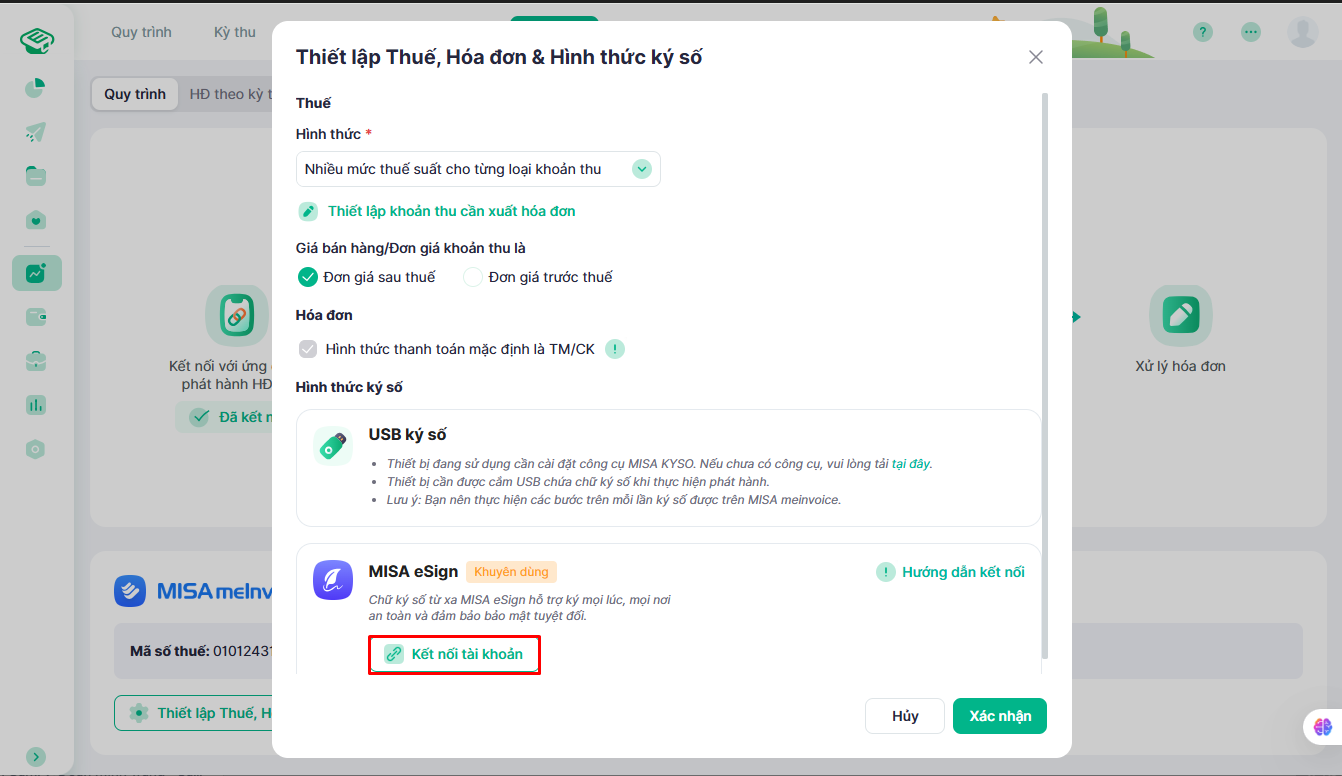
-
Đăng nhập tài khoản MISA eSign.
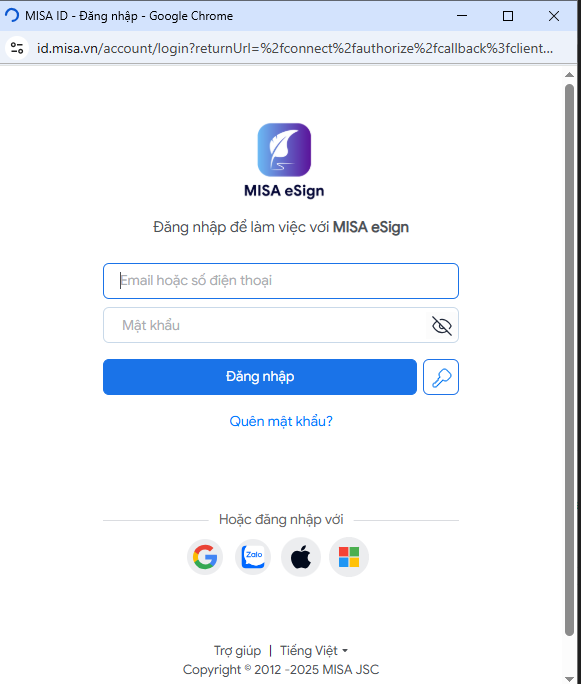
-
Chọn Chứng thư số. Nhấn Xác nhận. (Lưu ý: Vui lòng chọn đúng loại chứng thư số theo đúng quy định để ký phát hành hóa đơn cho Nhà trường. Thông thường là chứng thư số Tổ chức)
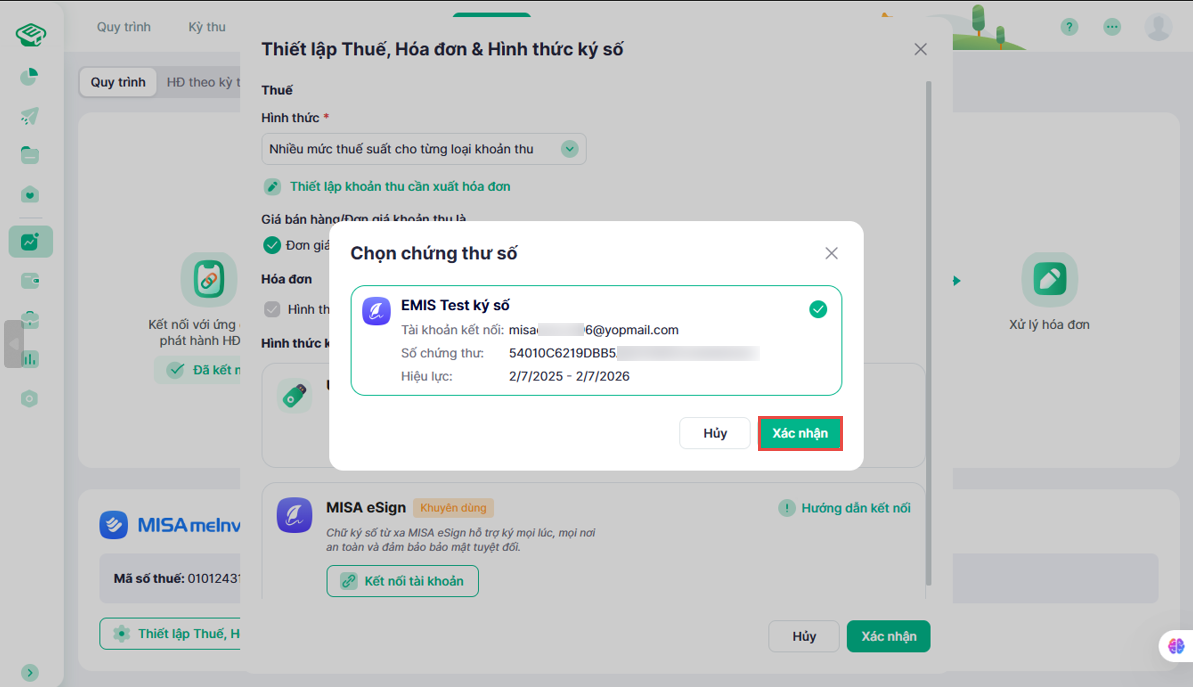
-
2. Ký số USB Token
- Cài đặt công cụ MISA KYSO:
- Nhấn tại đây để tải về công cụ MISA KYSO.
- Sau khi tải bộ cài thành công, anh/chị nhấn đúp chuột vào file MISAKYSO.exe để tiến hành cài đặt.
- Nhấn Hoàn thành khi phần mềm hiển thị thông báo Cài đặt thành công.
- Cắm USB Token chứa chứng thư số: Anh/chị cắm USB Token chứa chứng thư số được cấp vào máy tính của mình để thực hiện ký số.
